Het verschil tussen Belkin's WeMo Switch en WeMo Insight Switch

Belkin's WeMo-serie smarthome-producten maakt het heel gemakkelijk om van bijna alles een smart appliance te maken. Maar als u niet zeker weet wat het verschil is tussen de WeMo Switch en de WeMo Insight Switch, moet u dit eens weten.
Belkin heeft de WeMo Switch enkele jaren geleden voor het eerst onthuld en de WeMo Insight Switch een klein beetje vrijgegeven terwijl later. U vraagt zich misschien af of de Insight Switch een vervanging is voor de reguliere WeMo Switch, of dat het een compleet nieuw product is dat het originele aanbod van Belkin complimenteert.
Kortom, de WeMo Insight Switch is niet noodzakelijk de officiële vervanging voor de originele WeMo Switch (zoals Belkin ze nog steeds verkoopt), maar het is ook geen volledig nieuw product. Je zou de WeMo Insight Switch kunnen zien als een soort 2.0-versie van de originele WeMo Switch.
De overeenkomsten
Zowel de WeMo Switch als de WeMo Insight Switch bestaan uit een smart outlet, wat betekent dat ze verbinding kunnen maken met jouw Wi-Fi van thuisgebruik en u kunt alles besturen dat is aangesloten op de ontvangers van uw smartphone.

Bovendien zijn beide schakelaars voorzien van een klein handje automatiseringsfuncties, zoals het plannen van verschillende tijden dat de schakelaars automatisch in- en uitgeschakeld kunnen worden en het aftellen instellen timers.
Helaas, dat is alles waar de originele WeMo-switch toe in staat is, en dat is ook waar de overeenkomsten voor de twee apparaten eindigen. Het prijskaartje van $ 40 van de originele WeMo Switch kan echter verleidelijk zijn en het maakt het de goedkoopste van de twee, omdat de WeMo Insight Switch $ 10 meer is.
De verschillen
Het verschil is niet moeilijk op te merken tussen de originele WeMo Switch en de WeMo Insight Switch, zelfs zonder ze te gebruiken. Het laatste apparaat is een stuk kleiner en gebruikt een aanraakgevoelige knop in plaats van de fysieke knop op de originele schakelaar. De normale WeMo Switch is een vrij fors apparaat. (Hoewel zolang u de stekker in het stopcontact steekt, zullen noch de WeMo Switch noch de WeMo Insight Switch de toegang tot uw tweede stopcontact blokkeren.)

Het grootste verschil in functionaliteit is echter dat de WeMo Insight Switch wordt geleverd met een energiebewakingsfunctie. Het kan u vertellen hoeveel stroom u gebruikt van wat u hebt aangesloten, en kan u zelfs vertellen hoeveel het u kost op basis van de energietarief van uw elektrische bedrijf.
In de WeMo-app zal de originele WeMo-switch alleen een aan / uit-knop weergeven die u kunt in- en uitschakelen, terwijl de WeMo Insight Switch een klein LED-lampje naast de aan / uit-knop weergeeft, evenals een kleine pijl die naar beneden wijst.
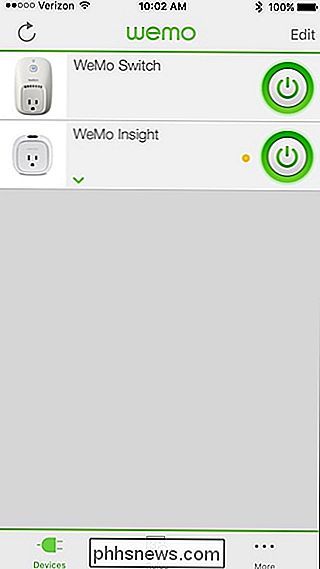
Wanneer u op de WeMo Insight-schakelaar tikt binnen de WeMo-app brengt dit de energiemonitoring naar voren, toont u dingen als wanneer de schakelaar voor het laatst aan was, hoe lang hij de hele dag aan was, hoeveel geld uw apparaat gebruikt en toont u zelfs het wattage dat eraan komt tot.
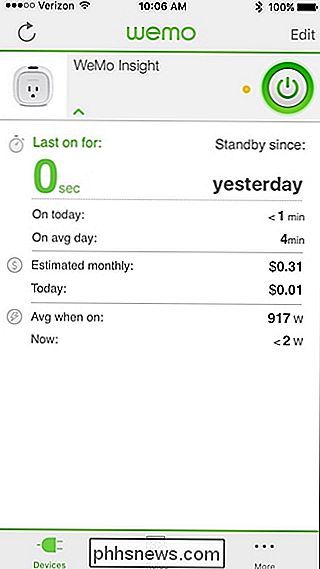
U kunt ook meldingen instellen die u waarschuwen wanneer de Insight Switch stroom detecteert, dus als u uw ruimteverwarming ooit per ongeluk inschakelt, kunt u hiervan op de hoogte worden gebracht en de schakelaar op afstand van uw telefoon uitschakelen.
Welke moet u kopen?
Als het gaat om c met de WeMo Switch die ze kopen, werken ze allebei geweldig als je alleen maar eenvoudige aan / uit-functionaliteit van je smartphone wilt, evenals een paar eenvoudige automatiseringsfuncties.

Je wilt echter zeker de WeMo Insight Switch kopen als u geïnteresseerd bent om te weten hoeveel stroom uw apparaten gebruiken. Afhankelijk van hoe nuttig dat is, zou het uiteindelijk de extra $ 10 aan kosten kunnen betalen.
Bovendien wordt de WeMo Insight Switch geleverd met dat nieuwere ontwerp, waardoor het kleiner en slanker is dan de originele WeMo Switch. Dus zelfs als u de energiemonitoring niet wilt, kan dat nieuwere ontwerp een voordeel zijn, vooral als u de schakelaar in een overspanningsbeveiliging gaat steken en ruimte wilt besparen om andere elektronica te maken.

Gebruik Microsoft Word als een streepjescode-generator
Wist u dat u Microsoft Word kunt gebruiken om uw eigen barcodes te maken? Het maken van je eigen barcodes is eigenlijk best cool en best gemakkelijk om te doen. Zodra u een streepjescode hebt, kunt u deze op alles plakken wat u maar wilt en deze vervolgens scannen met een fysieke barcodescanner of met uw smartphone door een app te downloaden

Jokertekens gebruiken bij zoeken in Word 2013
How-to Word bevat een zeer krachtige zoekfunctie waarmee u informatie kunt vinden op basis van bijna elke soort voorwaarde. Er zijn speciale jokertekens waarmee u informatie kunt zoeken op basis van specifieke patronen en tekenreeksen. Zoeken met jokertekens is beschikbaar in het standaard dialoogvenster Zoeken en vervangen met een speciale instelling.



